Drobės programos pritaikymo neįgaliesiems peržiūra naudojant „Power Apps“
Vartotojai, turintys regos, klausos ar kitų sutrikimų, galės paprasčiau ir sėkmingiau naudoti jūsų drobės programą, jei kurdami programos išvaizdą ir veikimą atsižvelgsite į pritaikymą neįgaliesiems. Jei nesate tikri, kaip padaryti, kad programa būtų labiau pritaikyta neįgaliesiems, naudodami „Power Apps Studio“ galite paleisti pritaikymo neįgaliesiems tikrintuvą Šis įrankis ne tik randa galimas pritaikymo neįgaliesiems problemas, bet ir paaiškina, kodėl kiekviena iš jų gali kelti sunkumų konkrečią negalią turintiems vartotojams, bei teikia pasiūlymus, kaip išspręsti kiekvieną problemą. Pritaikymo neįgaliesiems tikrintuvas aptinka ekrano skaitytuvo ir klaviatūros problemas, taip pat galite rasti informacijos, kaip ištaisyti spalvų kontrasto problemas naudojant neįgaliesiems pritaikytas spalvas.
Pritaikymo neįgaliesiems tikrintuvas padeda nustatyti parametrus, kuriuos galbūt reikėtų pakeisti, tačiau pasiūlymus visada turėtumėte vertinti atsižvelgdami į tai, kam skirta jūsų programa. Galite gauti daug naudingų pasiūlymų, tačiau nepaisykite tų pasiūlymų, dėl kurių gali būti daugiau žalos, o ne naudos.
Kaip rasti pritaikymo neįgaliesiems problemų
„Power Apps Studio“ viršutiniame dešiniajame kampe pasirinkite programų tikrintuvo piktogramą.

Pasirodžiusiame meniu pasirinkite Pritaikymas neįgaliesiems.
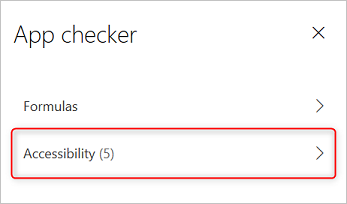
Bus rodomas problemų, pirmiausia išrikiuotų pagal svarbą, o tada – pagal ekraną, sąrašas.
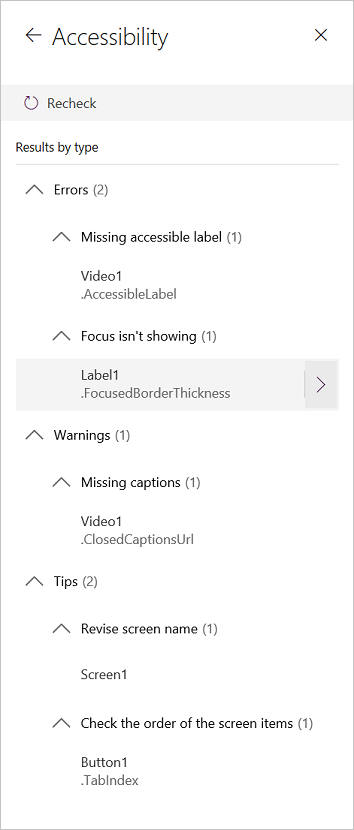
Pasirinkite šalia elemento esančią rodyklę, kad peržiūrėtumėte išsamią informaciją apie elementą.
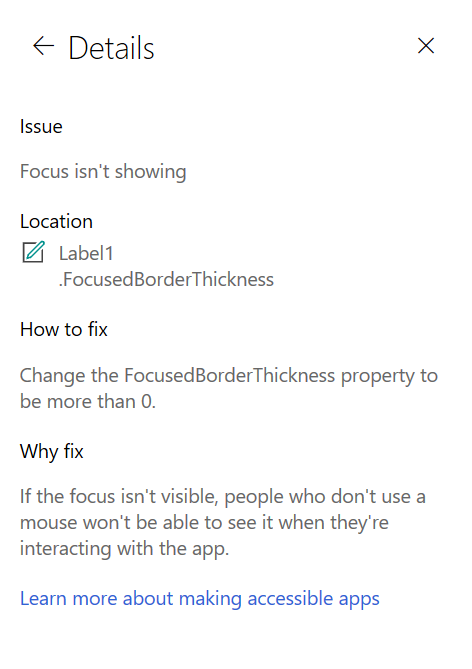
Pasirinkite rodyklę atgal, kad grįžtumėte į elementų sąrašą.
Jei problemą nuspręsite spręsti, ją pažymėkite, kad būtų atidaryta paveikta ypatybė.
Pakeitę vieną ar kelias ypatybes, pasirinkite Tikrinti iš naujo, kad būtų atnaujintas problemų sąrašas.
Išspręsti elementai sąraše neberodomi, tačiau gali būti rodomi nauji elementai.
Problemų svarba
Pritaikymo neįgaliesiems tikrintuvas kiekvieną problemą pagal jos svarbą klasifikuoja kaip klaidą, įspėjimą arba patarimą.
- Klaidos reiškia problemas, dėl kurių negalią turintiems vartotojams yra sudėtinga ar neįmanoma naudoti ir suprasti programą.
- Įspėjimai reiškia problemas, dėl kurių daugumai (bet ne visiems) negalią turinčių vartotojų yra sudėtinga naudoti ar suprasti programą.
- Patarimai padeda gerinti negalią turinčių vartotojų patirtį.
Problemų tipai
| Problemos pavadinimas | Svarba | Problemos aprašas | Kaip išspręsti | Kodėl reikia išspręsti |
|---|---|---|---|---|
| Nėra neįgaliesiems pritaikytos žymos | Klaida | Interaktyvaus valdiklio neįgaliesiems pritaikytos žymos ypatybėje nėra teksto. Interaktyvus valdiklis gali būti iš esmės interaktyvus (kaip mygtukas) arba jis gali turėti interaktyvių ypatybių. Pavyzdžiui, galite būti nustatę vaizdo ypatybę OnSelect arba jo ypatybę TabIndex nustatę į 0 arba daugiau. | Redaguokite neįgaliesiems pritaikytos žymos ypatybę ir aprašykite elementą. | Jei neįgaliesiems pritaikytos žymos ypatybėje nėra teksto, žmonės, kurie negali matyti ekrano, nesupras, kas yra vaizduose ir valdikliuose. |
| Nerodoma įvesties vieta | Klaida | Kai valdiklio ypatybė FocusBorderThickness nustatyta į 0. Rekomenduojama užtikrinti tinkamą įvesties vietos ir pačio valdiklio spalvų kontrasto santykį, kad ji būtų aiškiai matoma. | Ypatybės FocusedBorderThickness reikšmę pakeiskite į reikšmę, kuri yra didesnė už 0. | Jei įvesties vieta nematoma, asmenys, kurie nenaudoja pelės, negalės jos matyti atlikdami veiksmus su programa. |
| Nėra titrų | Įspėjimas | Kai valdiklio Garso įrašas arba Vaizdo įrašas ypatybė ClosedCaptionsURL yra tuščia. | Ypatybę ClosedCaptionsURL nustatykite į titrų URL. | Jei nėra tirtų, negalią turintys asmenys iš vaizdo ar garso įrašo segmento gali negauti jokios informacijos. |
| Nėra naudingų valdiklių parametrų | Įspėjimas | Kai išjungti bet kurie iš kelių parametrų (pvz., rodyti diagramų žymas ir žymeklius ir rodyti valdiklių Garso įrašas, Vaizdo įrašas ir Įvestis stiliumi numatytuosius valdiklius). | Pasirinkite įspėjimą, tada ypatybę nustatykite į true. | Pakeitę šį ypatybės parametrą vartotojui suteiksite naudingesnės informacijos apie tai, kaip veikia jūsų programos valdikliai. |
| HTML nebus pasiekiamas | Įspėjimas | Kai valdiklyje, išskyrus HTML teksto valdiklį, yra HTML. Tokiu atveju „Power Apps“ nepalaiko pasirinktinių HTML elementų pritaikymo neįgaliesiems. | Naudokite ne HTML metodą arba pašalinkite HTML iš šio elemento. | Jūsų programa veiks netinkamai arba nebus pritaikyta neįgaliesiems, jei įtrauksite interaktyvių HTML elementų. |
| Išjunkite automatinį paleidimą | Įspėjimas | Kai valdiklių Garso įrašas arba Vaizdo įrašas ypatybė Automatinis paleidimas nustatyta kaip true. | Valdiklio ypatybę Automatinis paleidimas nustatykite į false. | Automatiškai paleidžiami vaizdo ir garso įrašų failai gali sutrikdyti vartotojų dėmesį. Leiskite jiems pasirinkti, ar leisti klipą. |
| Pataisykite ekrano pavadinimą | Arbatpinigiai | Kai ekranas turi numatytąjį pavadinimą, kurį ekrano skaitytuvai skaitys vartotojams naršant programoje. | Nustatykite ekrano pavadinimą, kuriame aprašoma, kas rodoma ekrane, arba kam šis ekranas naudojamas. | Aklieji, silpnaregiai ar skaitymo negalią turintys asmenys, naršydami su ekrano skaitytuvu, pasikliauja ekranų pavadinimais. |
| Įtraukite būsenos indikatoriaus tekstą | Arbatpinigiai | Kai valdiklis turi būseną, pvz., perjungimą, tačiau išjungtos reikšmės žymos. | Valdiklio ypatybę ShowValue nustatykite į true, kad būtų rodoma jo dabartinė būsena. | Jei valdiklio būsena nerodoma, vartotojai negaus savo veiksmų patvirtinimo. |
| Patikrinkite ekrano elementų tvarką | Arbatpinigiai | Kai ypatybė TabIndex yra didesnė nei 0. Programų kūrėjai gali nustatyti pasirinktinių skirtukų tvarką nustatydami ypatybės TabIndex reikšmę, kuri yra didesnė nei 0, tačiau to daryti itin nerekomenduojama, nes ją sunku nustatyti ir palaikyti, be to, ji gali sutrikdyti ekrano skaitytuvus. | Jei įmanoma, visas ypatybes TabIndex nustatykite į 0 arba -1. Norėdami pakeisti numatytąją naršymo tvarką, geriau naudokite ne TabIndex, o valdiklį Išplėstinė grupė. Jei būtina naudoti TabIndex reikšmę, kuri yra didesnė nei 0, įsitikinkite, kad ekrano elementai atitinka tvarką, kuria norite juos pereiti naudodami tabuliavimo klavišą. | Naršymo tvarka turėtų atitikti tvarką, kuria valdikliai rodomi ekrane (numatytąją tvarką). Jei atliekama neautomatinių pakeitimų, teisingą tvarką yra sudėtinga išlaikyti, ypač atsižvelgiant į naršyklės adreso juostą ir kitus valdiklius ne programoje. Todėl gali būti labai sudėtinga naudoti ekrano skaitytuvą. Ekrano skaitytuvui skaitant valdiklius jie turėtų būti pateikiami ta pačia tvarka, kuria jie rodomi ekrane, o ne tokia tvarka, kuri mažiau intuityvi. |
| Įtraukite kitą įvesties metodą | Arbatpinigiai | Kai programoje yra valdiklis Stilius. Šis patarimas primena, kad įtrauktumėte atskirą įvesties metodą. | Norėdami užtikrinti neįgaliesiems pritaikytą patirtį be valdiklio Stilius įtraukite valdiklį Teksto įvestis. | Kai kurie vartotojai negali naudoti stiliaus ir jiems reikalingas kitas informacijos pateikimo būdas (pvz., parašo įvedimas). |
Paskesni veiksmai
Pritaikymo neįgaliesiems apribojimai drobės programose
Taip pat žr.
- Neįgaliesiems pritaikytų programų kūrimas
- Prieinamos programos struktūra
- Pritaikymo neįgaliesiems spalvos „Power Apps“
- Turinio rodymas arba slėpimas pagalbinėse technologijose, skirtose drobės programoms
- Dinaminių pakeitimų paskelbimas naudojant drobės programų dinamines sritis
- Pritaikymo neįgaliesiems ypatybės